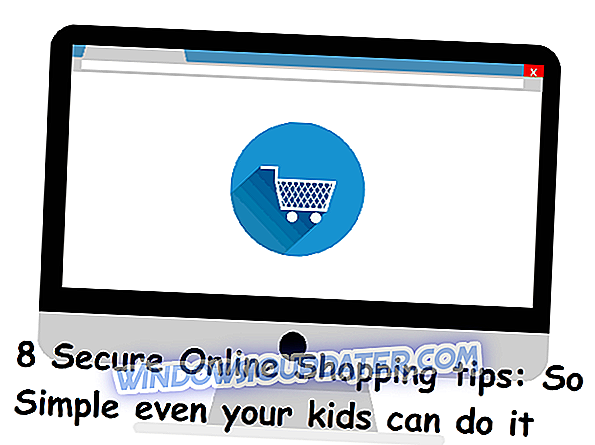오늘, 주요 Windows 10 랩톱과 보조 Windows 8.1 랩톱에서 최신 업데이트를 진행하는 동안 앱 아이콘에 몇 가지 문제가 있음을 알았습니다. 아래 스크린 샷에서 볼 수 있듯이 특정 앱의 미리보기 이미지가 누락되어 큰 문제는 아니지만 더 많은 앱 또는 모든 앱에 해당되는 경우에는 반드시 동의해야합니다. 못생긴 것처럼 보였을거야, 안그래?
해결 : Windows 10 앱 아이콘이 표시되지 않음
- Windows Store 응용 프로그램 문제 해결사 실행
- 앱 복구 또는 재설정
- SFC 실행
- 아이콘 캐시 다시 작성
- 추가 솔루션
그러나 내가 말해야하는 것은 "오래된"랩톱이 아직 최신 Windows 스토어 모양으로 업데이트되지 않았기 때문에 잠재적 인 문제 일 수 있습니다. 한편, 몇 가지 해결책을 찾기 위해 포럼을 샅샅이 뒤졌고 여기에 내가 찾은 것이 있습니다.
1. Windows Store 응용 프로그램 문제 해결사 실행
Windows 10 응용 프로그램에 문제가있는 경우 먼저 기본 제공되는 응용 프로그램 문제 해결사를 실행해야합니다. 이 도구를 사용하면 앱이 정지되거나 충돌하거나 앱 아이콘이 누락되어 앱에 영향을 미치는 다양한 문제를 신속하게 해결할 수 있습니다.
앱 문제 해결 도구를 시작하려면 설정으로 이동하여 업데이트 및 보안을 클릭 한 다음 문제 해결을 선택합니다. Windows Store 응용 프로그램 문제 해결사를 찾아 실행하십시오.
2. 앱 복구 또는 재설정
또 다른 빠른 해결책은 문제가있는 앱을 복구하거나 재설정하는 것입니다. 이 솔루션은 특정 앱 아이콘 만 표시되지 않는 경우에 특히 효과적입니다. 따라야 할 단계는 다음과 같습니다.
- 설정 > 앱 선택으로 이동하십시오.
- 앱 및 기능으로 이동하여 문제가있는 앱을 선택합니다.
- 고급 옵션을 선택 하고 먼저 앱을 복구하십시오.
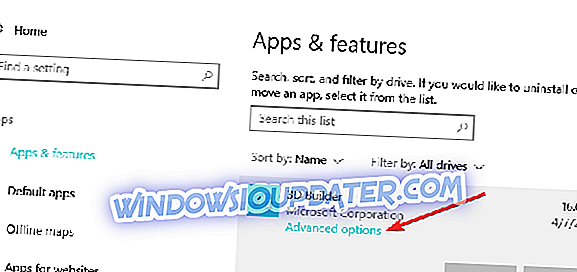
- 앱 아이콘이 여전히 누락 된 경우 재설정 옵션을 사용할 수도 있습니다.
3. SFC 스캔 실행
문제가 지속되면 시스템 파일 검사기 검사를 실행하십시오. 손상되거나 누락 된 시스템 파일로 인해 일부 앱 아이콘이 표시되지 않을 수도 있습니다.
SFC를 실행하려면 명령 프롬프트를 관리자 권한으로 실행하고 sfc / scannow 명령을 입력하기 만하면됩니다. Enter 키를 누르고 스캔 프로세스가 완료되기를 기다립니다.
4. 아이콘 캐시 다시 작성
아래 나열된 지침을 따른 후에도 Windows 10 아이콘이 올바르게 표시되지 않으면 아이콘 캐시를 다시 작성하십시오.
- C : 사용자 % username %로 이동 AppDataLocalMicrosoftWindowsExplorer
- 아이콘 캐시를 다시 작성하고 제거하려면 해당 폴더에 나열된 모든 아이콘 파일을 삭제하십시오.
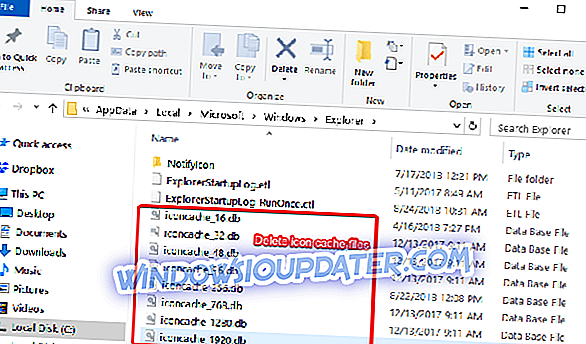
- PC를 다시 시작하고 응용 프로그램 아이콘을 사용할 수 있는지 확인하십시오.
5. 추가 솔루션
- 디스플레이 해상도 변경
- 최근에 설치된 소프트웨어 및 업데이트를 제거하십시오 . 특히 최신 업데이트를 설치 한 직후 문제가 발생한 경우에는 제거 하십시오.
- 문제가있는 앱 제거
- 심층적 인 바이러스 백신 검사 실행
- 새 사용자 계정을 만들고 앱 아이콘 문제가 지속되는지 확인하십시오.
- 태블릿 모드 사용 중지
- 두 번째 모니터를 사용중인 경우 분리하십시오.
혹시 비슷한 문제가 발생 했습니까? 그렇다면 해결하기 위해 무엇을 했습니까? 제 조언은 Windows 스토어에 새롭고 필 수적인 시각적 개혁을 가져 오는 최신 업데이트를 배포했는지 확인하는 것입니다. 이는 상당히 도움이 될 수 있습니다.